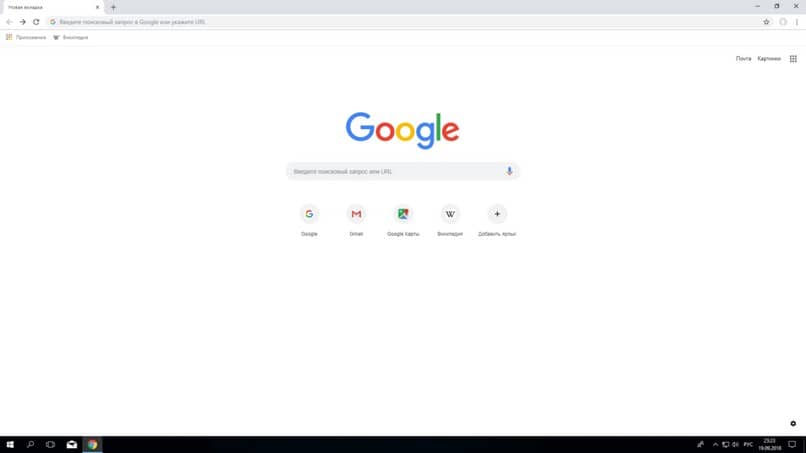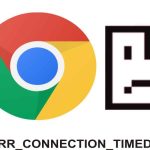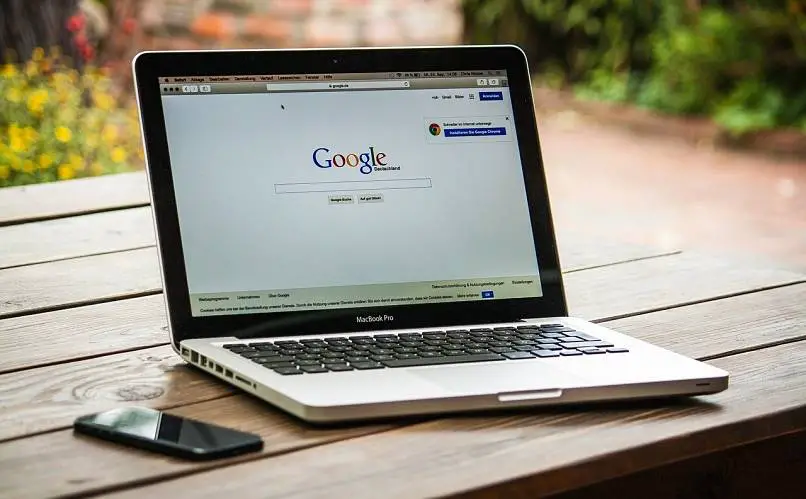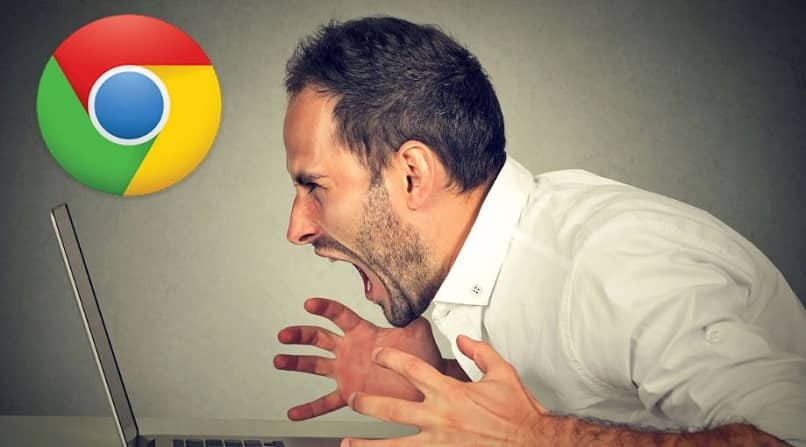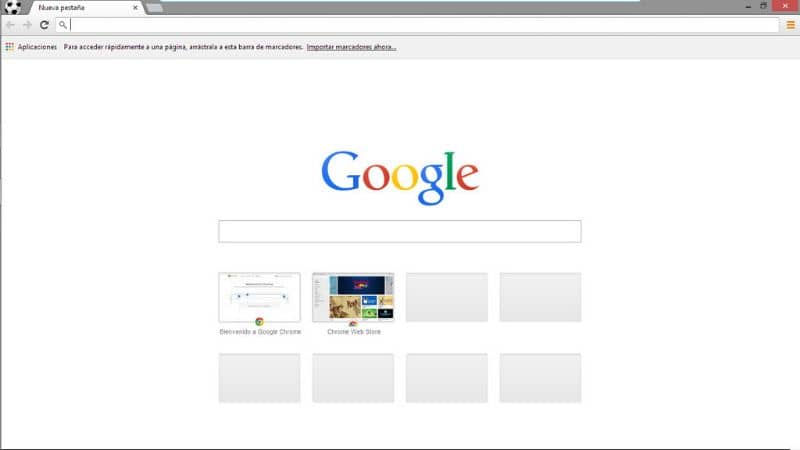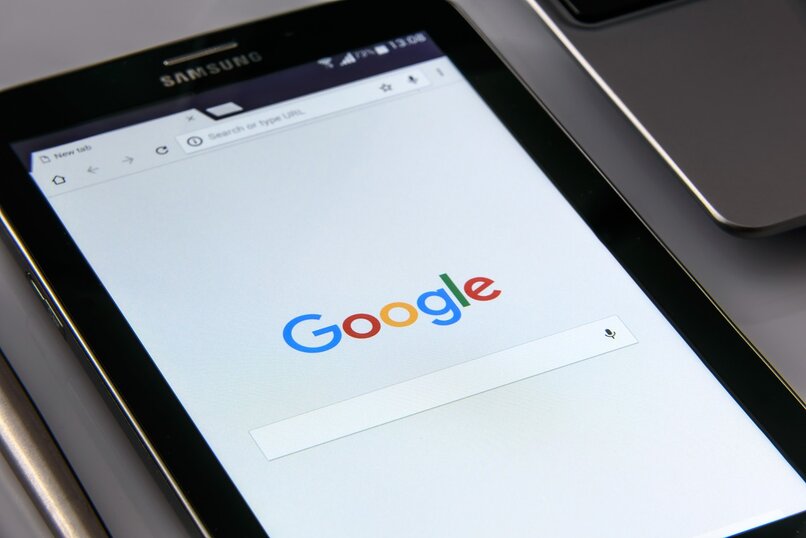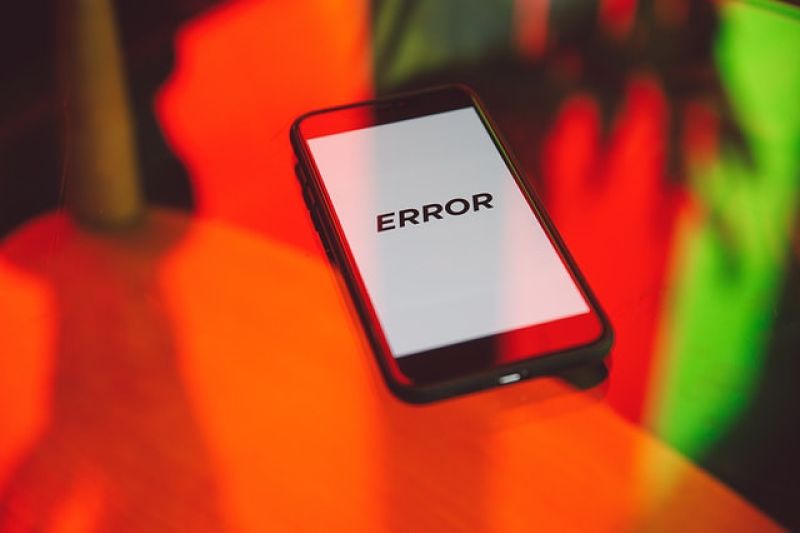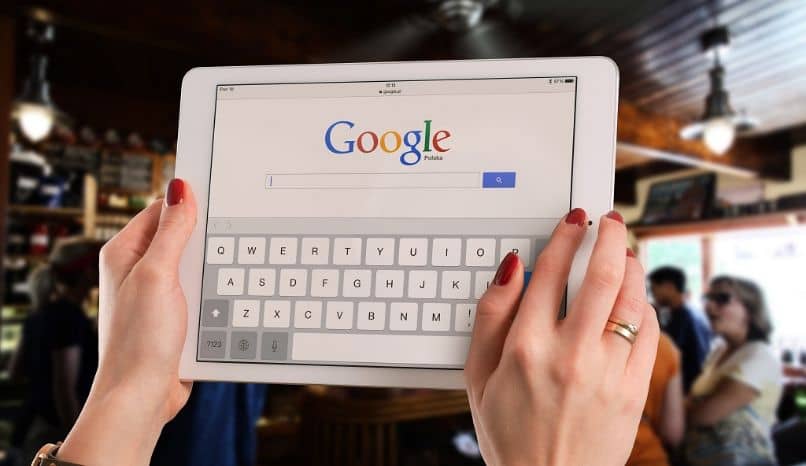Google es el navegador más utilizado en el mundo, aunque tiene capacidades, todavía está a la vanguardia de la navegación por Internet. Siguiendo el estándares de la red mundial gana más usuarios al ofrecer herramientas seguras para una navegación exitosa y rentable.
Sin embargo, probablemente tuvo un problema técnico, ya que el error «No se encontraron datos- ERR_EMPTY_RESPONSE =“No te preocupes aquí te diremos cómo solucionarlo de forma sencilla, y paso a paso para que lo entiendas.
¿Qué es ERR_EMPTY_RESPONSE en Google Chrome?
No se sabe por qué aparece este error, lo que sí sabemos es cuando el acceso a una página web no envía los datos Entra. Es decir, no responde a los detalles de IP de la página, ni envía datos en respuesta a la solicitud de inicio de sesión. También es posible que la dirección de la página HTTP de la página web haya sido modificada o actualizada y por este motivo no se pueda acceder.
Causas del error ERR_EMPETY_RESPONSE en Google Chrome
- La red de Internet funciona lentamente o es inestable en el área.
- Si usa una red Wi-Fi, es posible que la conexión inalámbrica no sea suficiente.
- Existen extensiones que impiden el acceso a determinadas páginas web.
- Los controladores de red están desactualizados.
- Código de página si tiene un error y le impide ingresar.
- Detalles de navegación y cookies pueden prohibir e impedir el acceso.
Cabe destacar que hay algunas páginas que no se abren en el navegador, pero de igual forma te daremos las soluciones para corregir el defecto.
Configuración para establecer ERR_EMPETY_RESPONSE en Google Chrome
Ciertamente, no hay una respuesta clara a la aparición de este error, por esta razón le sugerimos que pruebe estas diversas soluciones efectivas.
- Borra tu historial de navegación en Chrome.
- Ingrese al navegador y vaya a los tres puntos que aparecen en la parte superior derecha de la página de inicio y haga clic en ellos.
- Una vez que abra los tres puntos, presione la opción “Mis herramientas”, esto abrirá una pequeña ventana en la que seleccionará la sección “Borrar datos de navegación”.
- Después de abrir la ventana para eliminar los datos de navegación, aparece el modo «Eliminar datos» y, a continuación, haga clic en.
- Otra cosa que debe hacer es eliminar las cookies, las imágenes almacenadas en caché y otros archivos inútiles.
- Al final, reinicia el navegador Chrome Verifique que se haya resuelto el error.
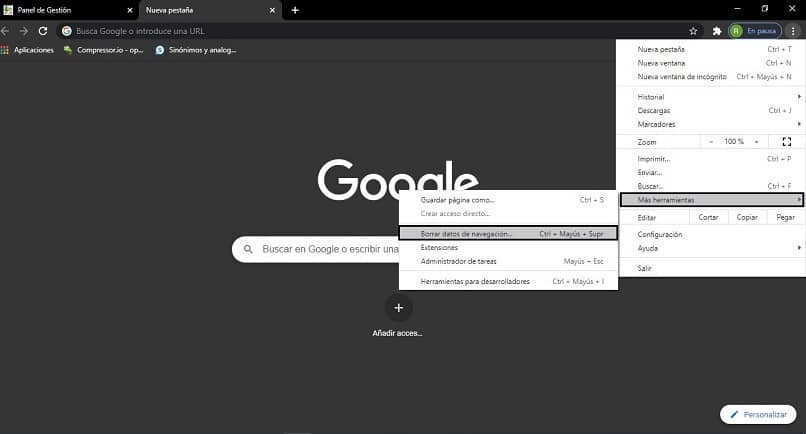
- Actualice los controladores del sistema.
Si el sistema funciona con conductores obsoletos Es posible que obtenga el error de Chrome y, para hacerlo, puede hacer lo siguiente:
- Descarga o actualiza los controladores requeridos por el sistema que uses, en caso de usar Windows 10, Microsoft advierte en su sitio web oficial.
- Otra forma de hacerlo es descargando Dryver Easy, este software escanea el sistema y detecta que está fallando, también te invita a actualizar los controladores desactualizados.
- Elimina los archivos temporales de Windows 10.
Demasiados archivos almacenados en la carpeta «Temp» pueden verse afectados y, al crear el error de Chrome, explicamos brevemente cómo eliminarlos.
Presione las teclas WINDOWS + R simultáneamente para abrir el cuadro «Ejecutar».
En el cuadro de texto, escriba «Temp» y presione «Aceptar».
Seleccione los archivos presionando las teclas Ctrl + A.
Haga clic derecho sobre ellos y presione la opción «Eliminar» y se eliminarán todos los archivos temporales.
Si bien es importante tener demasiados cachés en el búfer, puede estar causando el error en el navegador Chrome.
- Abra la ventana de incógnito en Chrome, puede eliminarla rápidamente presionando Ctrl + Shift + N.
- Haga clic en la barra de direcciones del navegador y escriba la siguiente dirección «chrome: // net-internals / # dns», luego presione Enter.
- Más adelante en el cuadro que aparece, seleccione la opción «Borrar caché del host».
- Ahora reinicia el navegador.
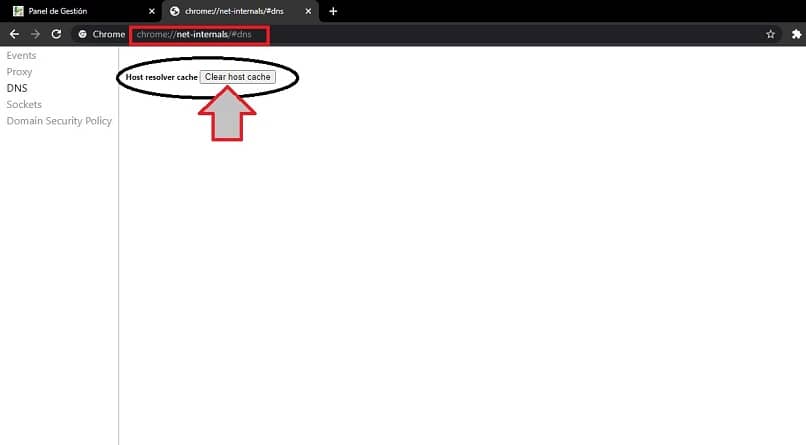
Aplicando estos consejos podrán resolver los inconvenientes ERR_EMPETY_RESPONSE provocado en Google Chrome de forma rápida y eficiente. Esperamos que este artículo educativo le ayude a ampliar aún más sus conocimientos y enriquecer su aprendizaje en el campo de la informática en red.